Manual Kvalitetsnyckeln
|
|
|
- Gunnel Agneta Gustafsson
- för 6 år sedan
- Visningar:
Transkript
1 Manual Kvalitetsnyckeln Inledning I april 2013 lanserades ett nytt webbaserat nyckeltals- och statistiksystem kallat Kvalitetsnyckeln. Kvalitetsnyckeln är utvecklat för att kunna ge stöd vid verksamhetsplanering och benchmarking. Genom funktioner som tex urval av rapporter och nyckeltal kan användaren själv utvärdera sin verksamhet. Nyckeltalen kan även med fördel användas för att förmedla ut information om verksamheten till personal, ledning och politiker. Logga in Gå till webbsidan: Logga in med dina användaruppgifter. Om ett felaktigt användarnamn och/eller lösenord matats in visas ett felmeddelande. Efter fyra inloggningsförsök så får du ett meddelande om att du inte längre har möjlighet att logga in i systemet, utan måste erhålla ny inloggningsuppgift från administratören. Se Lås upp användarkonto. Menystruktur Systemet har en länkmeny. Genom att klicka på respektive länk kan du navigera dig dit du vill. Start (startsidan med inledande information, registreringsstatus och Nyheter) Registrering (inmatning av företags- och nätuppgifter) Rapporter (indatarapport, trendrapporter och specialrapporter) Sök & Hämta data (selekteringsmöjligheter vid hämtning av indata och nyckeltal) Administration (hantering av användaruppgifter om inloggad som administratör) Dokument, som kan vara av intresse för användare (manualer, oh-bilder etc.) Hjälp (epost-formulär till support) Logga ut Nät Det första Ni ska göra är att se över om de nät som finns registrerade är de som Ni avser att mata in uppgifter för. Har Ni bara ett Nät så skall det ändå finnas registrerat. Gå in på menyn administration och Nät. Ni får då en lista över befintliga nät, samt möjlighet att lägga till nytt.
2 Registrering Välj registrering i menyn och sedan registrering organisationsuppgifter, nät eller ändra inmatningsår. Klicka sedan på aktuell flik för att mata in uppgifter. Om du inte har eller inte utför en viss verksamhet som systemet frågar efter så kan du mata in värde ET (Ej Tillämpbart). Det är viktigt att du skriver in ET och inte 0 (noll). Om du skriver in 0 utförs beräkningar med värdet noll vilket kan resultera i felaktiga rapporter. Du kan spara och återkomma senare. När du är helt klar med indata för en flik (matat in allt du kan) klicka i rutan Jag är klar med den här fliken. Nu kommer fliken att markeras med en grön bock som indikerar att du är klar med den fliken. OBS! Glöm inte att spara efter att du matat in data. Registrering Nät Vid registrering av uppgifter för ett nät är det viktigt att välja rätt nät
3 Kommentarsruta Vid klick på symbolen för information kommer en hjälpruta med en indatabeskrivning att visas. I rutan finns även information om vilka värden som matats in de tre senaste åren. Till varje indatafält finns möjlighet att egna kommentarer. Kommentarsrutan nås genom att klicka på Lägg till kommentar. T.ex. kan det vara var du fått uppgifter ifrån alt. en egen beräkning för att få fram värdet. Kom ihåg att spara efter att du skrivit en kommentar. Rapporter I systemet finns det möjlighet att utforma och skriva ut rapporter. Nedan ser du vilka rapporter som ingår samt exempel på användningsområde. Indatarapporter Trendrapporter EMI SCB årsstatistik Indatarapporter är en sammanställning av alla indata som rapporteras in. Rapporten kan användas som stöd då man behöver leta uppgifter och inte sitter vid datorn. Rapporten ger också fakta uppgifter om verksamheten. Man kan genom en trendrapport analysera trender för verksamhetens nyckeltal, dvs. om det är nedåt- eller uppåtgående trend (när man matat in flera år). En trendrapport innehåller också statistik, som visar median, medel, min och max värde för de organisationer som matat in värden. Till rapporten finns det möjlighet att sätta egna mål och realiserinsgår, dvs. det år som målet ska vara uppnått. Målvärden för du in genom att gå till Rapporter -> Trendrapport -> Målsättningar. Till trendrapporten kan du skapa diagram. Klicka i rutan under diagram symbolen längst till höger. Diagrammet visas längst ned på sidan. Underlag för rapportering till EMI Underlag för rapportering till SCB
4 Trendrapporter Gå till rapporter -> Visa trendrapporter. Välj utforma rapport. Du kan nu välja vilka nyckeltal och vilken statistik som ska visas. När du är färdig klickar du på knappen Visa rapport. Genom att klicka på ett värde i rapportern kan du se vilka värden som ingår i beräkningen. Genom att klicka på statistiksiffran ser du hur många organisationer som statistiken bygger på.
5 Behörigheter Kundadministratören har skrivrättighet till alla indataflikar. Kundadministratören kan även ge annan person skrivrättighet i en eller flera indataflikar. Kundadministratören har möjlighet att skapa nya konton och sätta olika rättigheter på dessa konton. Rättigheter och konton skapar du under Administration -> Användare. Administration - Lägg till ny användare Ny användare lägger du till under Administration -> Användare. Klicka på lägg till användare. Lägg till ny användare Fyll i namn, användarnamn, e-postadress i textrutorna. Lösenordet genereras av automatik och du kan generera ett nytt genom att klicka på de blå pilarna efter lösenordsrutan. Du kan välja ett eget lösenord, men det måste bestå av minst 8 tecken. Välj vilken behörighet användaren ska ha. Om du valt deltagare kan du välja vilka indataflikar som användaren ska kunna ändra i. Dessa markeras med en grön bock. Ett gästkonto har inga skrivrättigheter. När du är klar klickar du på knappen Spara.
6 Lås upp användarkonto Som administratör kan du låsa konton och återställa ett låst konto. Gå till administration och användare. Klicka på texten ändra på samma rad som användarkontot står. Välj ja/nej under rubriken Kontot låst och klicka sedan på knappen spara. Om kundadministratörens konto är låst måste Energiföretagen Sverige administratör återställa kontot. Ett sådant ärende ska skickas direkt till Dokument Under denna rubrik kommer exv. handledning och andra stödjande dokument att finnas. Hjälp På den här sidan kan du via ett formulär skicka frågor och synpunkter på Värme Web. Logga ut Logga ut ur systemet genom att klicka på Logga ut i menyn.
Användarmanual. Resultatrapportering Kurs1
 Användarmanual Resultatrapportering Kurs1 Skapa ett konto... 2 Lärarenkät... 3 Rapportera elevresultat... 4 Ladda ned dina resultat... 6 Ändra, ta bort eller komplettera ett resultat... 7 Glömt lösenordet...
Användarmanual Resultatrapportering Kurs1 Skapa ett konto... 2 Lärarenkät... 3 Rapportera elevresultat... 4 Ladda ned dina resultat... 6 Ändra, ta bort eller komplettera ett resultat... 7 Glömt lösenordet...
en stor bokstav och en siffra. Lösenordet får inte innehålla några tecken (!,,#,%,&)
 Gå in på www.lernia.se Klicka på rubriken Registrera CV 1. Fyll i dina användaruppgifter. - Skriv in din e-postadress, glöm inte att upprepa e-postadressen - Skriv in ett önskat lösenord och upprepa detta.
Gå in på www.lernia.se Klicka på rubriken Registrera CV 1. Fyll i dina användaruppgifter. - Skriv in din e-postadress, glöm inte att upprepa e-postadressen - Skriv in ett önskat lösenord och upprepa detta.
Version
 2 Inloggning i Viltdata För att registrera eller administrera uppgifter i viltdata, navigera till webbplatsen www.viltdata.se På startsidan finns allmän information och nyheter samt kontaktuppgifter till
2 Inloggning i Viltdata För att registrera eller administrera uppgifter i viltdata, navigera till webbplatsen www.viltdata.se På startsidan finns allmän information och nyheter samt kontaktuppgifter till
Manual: Organisation/användare, utbildningsanordnare 2014. Mina sidor. Manual: Organisation/Användare Utbildningsanordnare 1(10)
 Mina sidor Manual: Organisation/Användare Utbildningsanordnare 1(10) Organisation och användare Den här manualen vänder sig till dig som är behörig att redigera användarkontot på Mina sidor. Din organisation
Mina sidor Manual: Organisation/Användare Utbildningsanordnare 1(10) Organisation och användare Den här manualen vänder sig till dig som är behörig att redigera användarkontot på Mina sidor. Din organisation
Mina tjänster. på www.vxa.se
 Mina tjänster på www.vxa.se Innehållsförteckning Logga in 3 Mina tjänster 4-5 Lösenord 6-7 Registrera och upp datera e-postadress 8 Avisering via sms och e-post 9 Fullmakter för Instrumentpanelen 10-11
Mina tjänster på www.vxa.se Innehållsförteckning Logga in 3 Mina tjänster 4-5 Lösenord 6-7 Registrera och upp datera e-postadress 8 Avisering via sms och e-post 9 Fullmakter för Instrumentpanelen 10-11
Manual Interbook Bygdegårdar
 Manual Interbook Bygdegårdar Bidrag och föreningsuppgifter Datum: 2013 01 23 Version 1.0 Sidan 1 (10) Innehållsförteckning 1. Inledning... 3 1. 1 Föreningsregistret... 3 1.2 Kontaktpersoner... 3 1.3 Huvudanvändare
Manual Interbook Bygdegårdar Bidrag och föreningsuppgifter Datum: 2013 01 23 Version 1.0 Sidan 1 (10) Innehållsförteckning 1. Inledning... 3 1. 1 Föreningsregistret... 3 1.2 Kontaktpersoner... 3 1.3 Huvudanvändare
Användarmanual Administratörer. www.rebok.se Resursbokning
 Användarmanual Administratörer www.rebok.se Resursbokning Table of Contents Inloggning...3 Startsida...3 Hantera personal...4 Personalgrupper...5 Station...6 Schema...7 Schemaläggning...8 Veckoschemat...8
Användarmanual Administratörer www.rebok.se Resursbokning Table of Contents Inloggning...3 Startsida...3 Hantera personal...4 Personalgrupper...5 Station...6 Schema...7 Schemaläggning...8 Veckoschemat...8
Ansöka om projektmedel i Projektrummet
 1(11) Datum 2009-11-06 Ansöka om projektmedel i Projektrummet Läs all information om ansökningsomgången (utlysningen) Börja alltid med att läsa vad som krävs för den ansökningsomgång du tänker söka medel
1(11) Datum 2009-11-06 Ansöka om projektmedel i Projektrummet Läs all information om ansökningsomgången (utlysningen) Börja alltid med att läsa vad som krävs för den ansökningsomgång du tänker söka medel
Snabbintroduktion: Komma igång med e-tjänsten
 Snabbintroduktion: Komma igång med e-tjänsten Introduktion för föreningar Uppdaterad 2018-07-03 Idrott & förenings e-tjänst är ett webbaserat hjälpmedel för föreningar och privatpersoner i Göteborgs Stad.
Snabbintroduktion: Komma igång med e-tjänsten Introduktion för föreningar Uppdaterad 2018-07-03 Idrott & förenings e-tjänst är ett webbaserat hjälpmedel för föreningar och privatpersoner i Göteborgs Stad.
Manual Jourläkarschema Alingsås - Version 1.0
 Manual Jourläkarschema Alingsås - Version 1.0 Denna manual innehåller olika avsnitt och beroende på vilken roll man har är de olika avsnitten aktuella. OBS! För att kunna planera jourpass måste man som
Manual Jourläkarschema Alingsås - Version 1.0 Denna manual innehåller olika avsnitt och beroende på vilken roll man har är de olika avsnitten aktuella. OBS! För att kunna planera jourpass måste man som
Guide till inloggning och Mina Sidor i EE- & batteriregistret
 Guide till inloggning och Mina Sidor i EE- & batteriregistret Om du har några frågor som du inte får svar på här kan du alltid kontakta oss på Naturvårdsverket: Via växeln: 010-698 10 00 Via mejladressen:
Guide till inloggning och Mina Sidor i EE- & batteriregistret Om du har några frågor som du inte får svar på här kan du alltid kontakta oss på Naturvårdsverket: Via växeln: 010-698 10 00 Via mejladressen:
PREMIUM COMAI WEBBKALENDER
 1 PREMIUM COMAI WEBBKALENDER 2.0 ADMINISTRATÖR utvecklar och säljer anpassningsbara smartphone 2 Innehåll 1 Inledning... 3 1.1 Terminologi... 3 1.2 Teknisk kravspecifikation... 4 1.3 Behörigheter... 4
1 PREMIUM COMAI WEBBKALENDER 2.0 ADMINISTRATÖR utvecklar och säljer anpassningsbara smartphone 2 Innehåll 1 Inledning... 3 1.1 Terminologi... 3 1.2 Teknisk kravspecifikation... 4 1.3 Behörigheter... 4
Ansvarig: FO Meddix i Halland Senast uppdaterad: Sida 1
 Ansvarig: FO Meddix i Halland Senast uppdaterad: 2012-11-16 Sida 1 Ändringsförteckning Version Datum Ändring Ändrat av 1.0 Annika Wallentin 1.1 2012-06-27 Uppdatering med aktuella skärmbilder 1.2 2012-11-16
Ansvarig: FO Meddix i Halland Senast uppdaterad: 2012-11-16 Sida 1 Ändringsförteckning Version Datum Ändring Ändrat av 1.0 Annika Wallentin 1.1 2012-06-27 Uppdatering med aktuella skärmbilder 1.2 2012-11-16
Manual webb-förening. Giltig från 2015-02-01. Kontakt: Emilia Lindberg, turist- och fritidskonsulent 0456-82 22 51 emilia.lindberg@bromolla.
 Manual webb-förening Giltig från 2015-02-01 Kontakt: Emilia Lindberg, turist- och fritidskonsulent 0456-82 22 51 emilia.lindberg@bromolla.se Innehåll 1. Inledning 2. Föreningsregister på webben 3. Logga
Manual webb-förening Giltig från 2015-02-01 Kontakt: Emilia Lindberg, turist- och fritidskonsulent 0456-82 22 51 emilia.lindberg@bromolla.se Innehåll 1. Inledning 2. Föreningsregister på webben 3. Logga
Lathund för emeetings nämndshandlingar på ipad
 1 av 13 v. 1.7 Lathund för emeetings nämndshandlingar på ipad Innehåll Att använda appen... 2 Ifall appen laddar långsamt eller hänger sig... 9 Vid problem med uppkopplingen till kommunens nät... 10 Byte
1 av 13 v. 1.7 Lathund för emeetings nämndshandlingar på ipad Innehåll Att använda appen... 2 Ifall appen laddar långsamt eller hänger sig... 9 Vid problem med uppkopplingen till kommunens nät... 10 Byte
Ansökan om föreningsbidrag och kulturstöd via webben. Kundens ex. Gäller från
 Ansökan om föreningsbidrag och kulturstöd via webben Kundens ex Gäller från 2017-01-01 Innehåll Inledning... 2 Ansökan på webben... 2 Förutsättningar... 2 Logga in... 2 Ansökan... 3 Felmeddelanden... 4
Ansökan om föreningsbidrag och kulturstöd via webben Kundens ex Gäller från 2017-01-01 Innehåll Inledning... 2 Ansökan på webben... 2 Förutsättningar... 2 Logga in... 2 Ansökan... 3 Felmeddelanden... 4
MANUAL FÖR JÄGAREFÖRBUNDETS KRETSAR
 MANUAL FÖR JÄGAREFÖRBUNDETS KRETSAR I följande dokument hittar ni information om hur ni administrerar er nya hemsida. Manualen går endast igenom grundläggande administration. För mer avancerad redigering
MANUAL FÖR JÄGAREFÖRBUNDETS KRETSAR I följande dokument hittar ni information om hur ni administrerar er nya hemsida. Manualen går endast igenom grundläggande administration. För mer avancerad redigering
1. Ledare... 3 2. Hantera deltagare... 5 3. Rapporter... 13 4. Övriga menyer... 15
 Sidan 1 (18) 1. Ledare... 3 1.2 Huvudmeny i Aktivitetsstöd... 3 2. Hantera deltagare... 5 2.1 Deltagare... 6 2.1.1 Lägga in deltagare i ny grupp... 6 2.1.2 Lägga till deltagare i befintlig grupp... 6 2.2
Sidan 1 (18) 1. Ledare... 3 1.2 Huvudmeny i Aktivitetsstöd... 3 2. Hantera deltagare... 5 2.1 Deltagare... 6 2.1.1 Lägga in deltagare i ny grupp... 6 2.1.2 Lägga till deltagare i befintlig grupp... 6 2.2
Sa ha r anva nder du VASS
 Sa ha r anva nder du VASS Innehåll 1 Logga in... 2 2 Funktioner i menyrad... 3 3 Indata Mata in uppgifter... 4 3.1 Besvara undersökningen... 4 3.2 Jämföra med fjolårets undersökning... 5 3.3 Eget urval...
Sa ha r anva nder du VASS Innehåll 1 Logga in... 2 2 Funktioner i menyrad... 3 3 Indata Mata in uppgifter... 4 3.1 Besvara undersökningen... 4 3.2 Jämföra med fjolårets undersökning... 5 3.3 Eget urval...
Manual för hantering av abonnemang från Natur & Kultur
 Manual för hantering av abonnemang från Natur & Kultur Uppdaterat 2016-06-03 1 Manual för hantering av abonnemang från Natur & Kultur... 1 Inledning... 3 Registrera dig... 3 Logga in... 5 Federerad inloggning...
Manual för hantering av abonnemang från Natur & Kultur Uppdaterat 2016-06-03 1 Manual för hantering av abonnemang från Natur & Kultur... 1 Inledning... 3 Registrera dig... 3 Logga in... 5 Federerad inloggning...
Kom igång med Digilärserien
 Kom igång med Digilärserien Administrera dina digitala läromedel Kom igång med Mina sidor 1 Välkommen till Digilär! Här går vi igenom alla administrativa steg för att komma igång med dina läromedel från
Kom igång med Digilärserien Administrera dina digitala läromedel Kom igång med Mina sidor 1 Välkommen till Digilär! Här går vi igenom alla administrativa steg för att komma igång med dina läromedel från
Självbetjäning för arbetsgivare. Användarhandledning Kom igång med Arbetsgivartjänsten Behörighetsadministration
 Självbetjäning för arbetsgivare Användarhandledning Kom igång med Arbetsgivartjänsten Behörighetsadministration Innehåll 1 DOKUMENTINFORMATION... 3 1.1 SYFTE... 3 1.2 AVGRÄNSNINGAR... 3 1.3 STÖD VID LÄSNING...
Självbetjäning för arbetsgivare Användarhandledning Kom igång med Arbetsgivartjänsten Behörighetsadministration Innehåll 1 DOKUMENTINFORMATION... 3 1.1 SYFTE... 3 1.2 AVGRÄNSNINGAR... 3 1.3 STÖD VID LÄSNING...
3. Skapa sida 5. Hitta innehåll 6. Meny 7. Användare
 3. Skapa sida 5. Hitta innehåll 6. Meny 7. Användare 2 Så här skapar du en ny sida. Mycket av informationen nedan kan tillämpas på skapandet av andra typer av innehåll, till exempel nyheter, blogginlägg,
3. Skapa sida 5. Hitta innehåll 6. Meny 7. Användare 2 Så här skapar du en ny sida. Mycket av informationen nedan kan tillämpas på skapandet av andra typer av innehåll, till exempel nyheter, blogginlägg,
Instruktioner för att skapa konton i MV-login
 Instruktioner för att skapa konton i MV-login MV-Login är ett inloggningssystem, avsett för inloggning i MV-Nordics program, webbprogram och appar. Administration av systemet samt webbprogramen finner
Instruktioner för att skapa konton i MV-login MV-Login är ett inloggningssystem, avsett för inloggning i MV-Nordics program, webbprogram och appar. Administration av systemet samt webbprogramen finner
Konton skapas normalt av användaren själv, men kan i undantagsfall behöva läggas upp av annan person, exempelvis en junioradmin.
 Junioradminlathund Junioradminlathund... 1 Vad är en junioradmin?... 1 Skapa konto... 1 Logga in som admin... 2 Aktivera användare... 2 Lägga in personer i grupper:... 3 Lägga in förälder:... 4 Lägga in
Junioradminlathund Junioradminlathund... 1 Vad är en junioradmin?... 1 Skapa konto... 1 Logga in som admin... 2 Aktivera användare... 2 Lägga in personer i grupper:... 3 Lägga in förälder:... 4 Lägga in
Aktivitetsstöd Närvarorapportering. Ansvarig i Föreningen
 Aktivitetsstöd Närvarorapportering Ansvarig i Föreningen 2 (27) Datum 2013-09-26 Innehållsförteckning 1. Ansvarig i föreningen/föreningsadministratör... 3 1.1 Internetadress... 3 1.2 Inloggning och glömt
Aktivitetsstöd Närvarorapportering Ansvarig i Föreningen 2 (27) Datum 2013-09-26 Innehållsförteckning 1. Ansvarig i föreningen/föreningsadministratör... 3 1.1 Internetadress... 3 1.2 Inloggning och glömt
Kom igång med Riksbyggen Kundwebb
 Kom igång med Riksbyggen Kundwebb På din nya kundwebb får du tillgång till information, hjälp och uppgifter kopplat till ditt boende samt en rad olika verktyg som underlättar i kommunikationen med Riksbyggen.
Kom igång med Riksbyggen Kundwebb På din nya kundwebb får du tillgång till information, hjälp och uppgifter kopplat till ditt boende samt en rad olika verktyg som underlättar i kommunikationen med Riksbyggen.
Vad är Atea Register? Hur navigerar jag till Atea Register? Manualens syfte
 Innehåll Vad är Atea Register?... 2 Hur navigerar jag till Atea Register?... 2 Manualens syfte... 2 Skapa användare... 3 Lägg till applikationen Atea Register på hemskärmen... 6 ios... 6 Android... 7 Logga
Innehåll Vad är Atea Register?... 2 Hur navigerar jag till Atea Register?... 2 Manualens syfte... 2 Skapa användare... 3 Lägg till applikationen Atea Register på hemskärmen... 6 ios... 6 Android... 7 Logga
UTV5 Lathund för skolledning (2013-12-10)
 UTV5 Lathund för skolledning (2013-12-10) Innehåll Sid 2 Inledning Sid 3 Logga in Sid 4 Startsidan Sid 5 Obligatoriska frågor Sid 6 Kursutvärderingar Sid 10 Statistik Sid 12 Formulär Sid 16 Skapa utvärdering
UTV5 Lathund för skolledning (2013-12-10) Innehåll Sid 2 Inledning Sid 3 Logga in Sid 4 Startsidan Sid 5 Obligatoriska frågor Sid 6 Kursutvärderingar Sid 10 Statistik Sid 12 Formulär Sid 16 Skapa utvärdering
IT-system. BUP Användarmanual
 IT-system Användarmanual Innehållsförteckning 1. Att komma igång med... 1 1.1 Installera... 1 1.1.1 Byt databas... 1 1.1.2 Behörighet att byta databas... 2 1.2 Logga in... 3 1.2 Inloggad... 3 1.3 Logga
IT-system Användarmanual Innehållsförteckning 1. Att komma igång med... 1 1.1 Installera... 1 1.1.1 Byt databas... 1 1.1.2 Behörighet att byta databas... 2 1.2 Logga in... 3 1.2 Inloggad... 3 1.3 Logga
Lathund för värderingsverktyg för en tillgänglig utbildning
 Lathund för värderingsverktyg för en tillgänglig utbildning Innehållsförteckning Inledning... 3 Värdering... 3 Verksamhetskonto... 3 1. Dags att logga in!... 4 2. Startsidan... 5 2 Värdera verksamheten...
Lathund för värderingsverktyg för en tillgänglig utbildning Innehållsförteckning Inledning... 3 Värdering... 3 Verksamhetskonto... 3 1. Dags att logga in!... 4 2. Startsidan... 5 2 Värdera verksamheten...
Skapa ett konto för rapportering till vaccinationsregistret
 Skapa ett konto för rapportering till vaccinationsregistret Version 3.1.1 2017-03-03 Inledning Detta dokument ger praktisk information till användare om hur ett konto skapas för rapportering till vaccinationsregistret.
Skapa ett konto för rapportering till vaccinationsregistret Version 3.1.1 2017-03-03 Inledning Detta dokument ger praktisk information till användare om hur ett konto skapas för rapportering till vaccinationsregistret.
Malmö stad Fritidsförvaltningen. Ledare
 Malmö stad Fritidsförvaltningen Ledare 2 (37) Datum 2013-01-09 Version: 1.4 Innehållsförteckni ning ng 1. Ledare... 3 1.1 Internetadress... 3 1.2 Inloggning och glömt lösenord... 3 1.3 Låst lösenord...
Malmö stad Fritidsförvaltningen Ledare 2 (37) Datum 2013-01-09 Version: 1.4 Innehållsförteckni ning ng 1. Ledare... 3 1.1 Internetadress... 3 1.2 Inloggning och glömt lösenord... 3 1.3 Låst lösenord...
Innehållsförteckning. Sidan 2 (24)
 Innehållsförteckning 1. Ansvarig i föreningen.. 2 1.1 Internetadress... 3 1.2 Inloggning och glömt lösenord... 3 1.3 Låst lösenord... 5 1.4 Huvudmeny i Aktivitetsstöd... 7 2. Administration 8 2.1 Föreningens
Innehållsförteckning 1. Ansvarig i föreningen.. 2 1.1 Internetadress... 3 1.2 Inloggning och glömt lösenord... 3 1.3 Låst lösenord... 5 1.4 Huvudmeny i Aktivitetsstöd... 7 2. Administration 8 2.1 Föreningens
Närvarorapportering. Ansvarig i Föreningen
 Närvarorapportering Ansvarig i Föreningen 2 (26) Datum 2011-09-16 Innehållsförteckning 1. Ansvarig i föreningen... 3 1.1 Internetadress... 3 1.2 Inloggning och glömt lösenord... 3 1.3 Låst lösenord...
Närvarorapportering Ansvarig i Föreningen 2 (26) Datum 2011-09-16 Innehållsförteckning 1. Ansvarig i föreningen... 3 1.1 Internetadress... 3 1.2 Inloggning och glömt lösenord... 3 1.3 Låst lösenord...
Lathund fo r systemadministration i VASS 3.0
 Lathund fo r systemadministration i VASS 3.0 Innehåll 1. Logga in i VASS... 1 2. Behörighetssystem... 2 3. Rekommenderat arbetssätt för undersökningarna... 2 4. Välj kommun... 2 5. Skapa urval av frågor
Lathund fo r systemadministration i VASS 3.0 Innehåll 1. Logga in i VASS... 1 2. Behörighetssystem... 2 3. Rekommenderat arbetssätt för undersökningarna... 2 4. Välj kommun... 2 5. Skapa urval av frågor
Så här använder du VASS
 Så här använder du VASS Obs! Denna manual är framtagen med bilder från testserver, vilket gör att vissa delar kan se något annorlunda ut! Logga in på http://www.vass statistik.se/ så kommer du till följande
Så här använder du VASS Obs! Denna manual är framtagen med bilder från testserver, vilket gör att vissa delar kan se något annorlunda ut! Logga in på http://www.vass statistik.se/ så kommer du till följande
Rutinbeskrivning Försäljningsrapportering
 2011-08-16 v. 0.2 Returpack-Burk Svenska AB Returpack-PET Svenska AB Rutinbeskrivning Försäljningsrapportering Detta utbildningsmaterial är avsett att användas av samtliga på ert företag som är delaktiga
2011-08-16 v. 0.2 Returpack-Burk Svenska AB Returpack-PET Svenska AB Rutinbeskrivning Försäljningsrapportering Detta utbildningsmaterial är avsett att användas av samtliga på ert företag som är delaktiga
En guide till mediekatalogen på SLI Utbildningsförvaltningen Uppsala. Svenska läromedel på internet
 En guide till mediekatalogen på SLI Utbildningsförvaltningen Uppsala Svenska läromedel på internet Uppdaterad 19 augusti 2015 Konto Bli medlem Klicka på hänglåset uppe till höger och välj menyalternativet
En guide till mediekatalogen på SLI Utbildningsförvaltningen Uppsala Svenska läromedel på internet Uppdaterad 19 augusti 2015 Konto Bli medlem Klicka på hänglåset uppe till höger och välj menyalternativet
Närvarorapportering. Ledare
 Närvarorapportering Ledare 2 (16) Datum 2011-09-15 Innehållsförteckning 1. Ledare... 3 1.1 Inloggning och glömt lösenord... 3 1.2 Huvudmeny i Aktivitetsstöd... 5 2. Hantera deltagare... 6 2.1 Deltagare...
Närvarorapportering Ledare 2 (16) Datum 2011-09-15 Innehållsförteckning 1. Ledare... 3 1.1 Inloggning och glömt lösenord... 3 1.2 Huvudmeny i Aktivitetsstöd... 5 2. Hantera deltagare... 6 2.1 Deltagare...
[ HUR DU UPPDATERAR FÖRSTASIDAN PÅ OTHELLO.NU ]
![[ HUR DU UPPDATERAR FÖRSTASIDAN PÅ OTHELLO.NU ] [ HUR DU UPPDATERAR FÖRSTASIDAN PÅ OTHELLO.NU ]](/thumbs/27/9948183.jpg) Logga in på backend www.othello.nu/admin Välj Site för att få upp trädvyn över alla sidor Uppdatera Nyheter Klicka på sidan nyheter i trädvyn och tryck Edit Väl inne på kan du Skapa, Uppdatera och Radera
Logga in på backend www.othello.nu/admin Välj Site för att få upp trädvyn över alla sidor Uppdatera Nyheter Klicka på sidan nyheter i trädvyn och tryck Edit Väl inne på kan du Skapa, Uppdatera och Radera
Handledning till
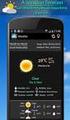 för dig som själv vill pröva En handledning för dig som vill pröva; du öppnar själv ett konto och prövar demoversionen av applikationen. 1 Innehåll: 1. Bakgrund 2. Logga in med konto eller Öppna ett nytt
för dig som själv vill pröva En handledning för dig som vill pröva; du öppnar själv ett konto och prövar demoversionen av applikationen. 1 Innehåll: 1. Bakgrund 2. Logga in med konto eller Öppna ett nytt
Handbok Hogia PBM - Personal Business Manager
 Handbok - Personal Business Manager Innehållsförteckning Vad är?... 2 Portalens uppbyggnad... 3 Övre meny... 3 pråk (Tilläggsmodul )... 3 Visningsläge... 6 Vänster meny... 6 PBM Portalyta... 6 Nyheter
Handbok - Personal Business Manager Innehållsförteckning Vad är?... 2 Portalens uppbyggnad... 3 Övre meny... 3 pråk (Tilläggsmodul )... 3 Visningsläge... 6 Vänster meny... 6 PBM Portalyta... 6 Nyheter
Lathund - Schema och bemanning i Besched-Web
 LATHUND 1(29) 2017-06-14 Socialförvaltningen Emmeli Söderberg Projektledare Avd. för stöd till äldre och personer med funktionsvariation Lathund - Schema och bemanning i Besched-Web LATHUND 2(29) Sida
LATHUND 1(29) 2017-06-14 Socialförvaltningen Emmeli Söderberg Projektledare Avd. för stöd till äldre och personer med funktionsvariation Lathund - Schema och bemanning i Besched-Web LATHUND 2(29) Sida
Användarmanual Utbildningsportalen. 2011-03-30 Användarmanual SDH webbutbildning
 Användarmanual Utbildningsportalen 1 Innehållsförteckning Sid 1. Logga in 3 1.1 Registrera dig 4 1.2 Logga in på startsidan 7 1.3 Om du glömt ditt lösenord 8 2. Startsidan 9 3. Utbildningar 10 4. Tester
Användarmanual Utbildningsportalen 1 Innehållsförteckning Sid 1. Logga in 3 1.1 Registrera dig 4 1.2 Logga in på startsidan 7 1.3 Om du glömt ditt lösenord 8 2. Startsidan 9 3. Utbildningar 10 4. Tester
Manager för ett gruppkonto i Widgit Online funktionsverket
 Manager för ett gruppkonto i Widgit Online funktionsverket Gruppkonto i Widgit Online Ett gruppkonto i Widgit Online innebär att flera användare tillsammans ingår i en gemensam grupp där man kan dela material
Manager för ett gruppkonto i Widgit Online funktionsverket Gruppkonto i Widgit Online Ett gruppkonto i Widgit Online innebär att flera användare tillsammans ingår i en gemensam grupp där man kan dela material
Garantianspråk. Manual
 2014 Garantianspråk Manual Innehåll Åtkomst till systemet... 2 Inloggning... 2 Glömt lösenordet... 3 Registrering... 4 Garantianspråk... 6 Startsida... 6 Navigering... 6 Garantianspråk konsument... 7 Mina
2014 Garantianspråk Manual Innehåll Åtkomst till systemet... 2 Inloggning... 2 Glömt lösenordet... 3 Registrering... 4 Garantianspråk... 6 Startsida... 6 Navigering... 6 Garantianspråk konsument... 7 Mina
Det här dokumentet går kortfattat igenom registrerings- och ansökningsprocessen.
 Det här dokumentet går kortfattat igenom registrerings- och ansökningsprocessen. 1. Webbläsare Följande versioner av webbläsare stöds: Netscape från version 7.x Firefox från version 1.x Internet Explorer
Det här dokumentet går kortfattat igenom registrerings- och ansökningsprocessen. 1. Webbläsare Följande versioner av webbläsare stöds: Netscape från version 7.x Firefox från version 1.x Internet Explorer
Skapa en kursvärdering
 Skapa en kursvärdering Tanken med ett kursvärderingssystem är att ställa frågor till studenterna och automatiskt sammanställa deras svar för presentation. En kursvärdering består av ett eller flera frågeformulär.
Skapa en kursvärdering Tanken med ett kursvärderingssystem är att ställa frågor till studenterna och automatiskt sammanställa deras svar för presentation. En kursvärdering består av ett eller flera frågeformulär.
Användarguide. Sök och administrera dina volontärer på Volontärbyrån
 1 Användarguide Sök och administrera dina volontärer på Volontärbyrån 2 Välkommen till Volontärbyrån! Den här guiden beskriver alla funktioner i volontärsamordnaradmin på www.volontarbyran.org. Har du
1 Användarguide Sök och administrera dina volontärer på Volontärbyrån 2 Välkommen till Volontärbyrån! Den här guiden beskriver alla funktioner i volontärsamordnaradmin på www.volontarbyran.org. Har du
Rev. 2015 08 31. Handledning till MTM:s användarregister
 Rev. 2015 08 31 Handledning till MTM:s användarregister Rev. 2015 08 31 Innehåll Inledning... 1 Kom igång... 1 Logga in... 1 Startsidan... 2 Mitt bibliotek... 2 Mina uppgifter... 3 Registrera låntagare...
Rev. 2015 08 31 Handledning till MTM:s användarregister Rev. 2015 08 31 Innehåll Inledning... 1 Kom igång... 1 Logga in... 1 Startsidan... 2 Mitt bibliotek... 2 Mina uppgifter... 3 Registrera låntagare...
Medioteket. Introduktion till sli.se/medioteket för lärare
 Medioteket Introduktion till sli.se/medioteket för lärare Innehåll 4 Konto Logga in Bli medlem 5 Söka Sök Filter Boxar Samsök 6 Strömma media 7 Kommentarer 7 Dela/Skapa klipp 8 Boka media och förlänga
Medioteket Introduktion till sli.se/medioteket för lärare Innehåll 4 Konto Logga in Bli medlem 5 Söka Sök Filter Boxar Samsök 6 Strömma media 7 Kommentarer 7 Dela/Skapa klipp 8 Boka media och förlänga
Guide till Webbshop Luleå Lokaltrafik
 Guide till Webbshop Luleå Lokaltrafik Innehåll Hitta till webbshop... 2 Registrera ny användare... 2 Aktiveringsmail... 3 Logga in... 3 Lägg till busskort...4 Ladda reskassa... 5 Ladda produkt...6 Återställ
Guide till Webbshop Luleå Lokaltrafik Innehåll Hitta till webbshop... 2 Registrera ny användare... 2 Aktiveringsmail... 3 Logga in... 3 Lägg till busskort...4 Ladda reskassa... 5 Ladda produkt...6 Återställ
Inloggning 2 Var och hur loggar man in hemifrån?... 2 Hur skapar man engångskoder och ändrar användarnamn?... 2
 1 Innehåll Inloggning 2 Var och hur loggar man in hemifrån?... 2 Hur skapar man engångskoder och ändrar användarnamn?... 2 Allmänna inställningar hur du ändrar utseende och språk samt navigerar i menyn
1 Innehåll Inloggning 2 Var och hur loggar man in hemifrån?... 2 Hur skapar man engångskoder och ändrar användarnamn?... 2 Allmänna inställningar hur du ändrar utseende och språk samt navigerar i menyn
MANUAL FÖR JÄGAREFÖRBUNDETS KRETSAR
 MANUAL FÖR JÄGAREFÖRBUNDETS KRETSAR I följande dokument hittar ni information om hur ni administrerar er nya hemsida. Manualen går endast igenom grundläggande administration. För mer avancerad redigering
MANUAL FÖR JÄGAREFÖRBUNDETS KRETSAR I följande dokument hittar ni information om hur ni administrerar er nya hemsida. Manualen går endast igenom grundläggande administration. För mer avancerad redigering
Manual. It s learning. Målgruppen: externa utförare inom Vård och Omsorg
 Manual It s learning Målgruppen: externa utförare inom Vård och Omsorg Rekommenderade webbläsare: Internet Explorer, aktuella versioner (PC) Safari (ipad, Mac) Örebro kommun 20150911 v 1.1 orebro.se 2
Manual It s learning Målgruppen: externa utförare inom Vård och Omsorg Rekommenderade webbläsare: Internet Explorer, aktuella versioner (PC) Safari (ipad, Mac) Örebro kommun 20150911 v 1.1 orebro.se 2
MANUAL FÖR JÄGAREFÖRBUNDETS KRETSAR
 MANUAL FÖR JÄGAREFÖRBUNDETS KRETSAR I följande dokument hittar ni information om hur ni administrerar er nya hemsida. Manualen går endast igenom grundläggande administration. För mer avancerad redigering
MANUAL FÖR JÄGAREFÖRBUNDETS KRETSAR I följande dokument hittar ni information om hur ni administrerar er nya hemsida. Manualen går endast igenom grundläggande administration. För mer avancerad redigering
Beställa varor från webbutiken för provtagningsmateriel, remisser och övrigt materiel.
 1 (14) 2017-06-14 Beställa varor från webbutiken för provtagningsmateriel, remisser och övrigt materiel. Innehållsförteckning Inloggning... 2 Regelverk för lösenord:... 2 Felmeddelanden vid inloggning...
1 (14) 2017-06-14 Beställa varor från webbutiken för provtagningsmateriel, remisser och övrigt materiel. Innehållsförteckning Inloggning... 2 Regelverk för lösenord:... 2 Felmeddelanden vid inloggning...
Att använda ELSA. Vad behövs för att använda ELSA?. Felrapportering och support
 KI Biobank Instruktion Användarmanual för ELSA Innehållsförteckning Allmänt... 1 Vad är ELSA?... 1 Vad behövs för att använda ELSA?... 2 Felrapportering och support... 2 Att använda ELSA... 2 Viktig information...
KI Biobank Instruktion Användarmanual för ELSA Innehållsförteckning Allmänt... 1 Vad är ELSA?... 1 Vad behövs för att använda ELSA?... 2 Felrapportering och support... 2 Att använda ELSA... 2 Viktig information...
Så här använder du VASS
 Så här använder du VASS Obs! Denna manual är framtagen med bilder från testserver, vilket gör att vissa delar kan se något annorlunda ut! Logga in på http://www.vass statistik.se/ så kommer du till följande
Så här använder du VASS Obs! Denna manual är framtagen med bilder från testserver, vilket gör att vissa delar kan se något annorlunda ut! Logga in på http://www.vass statistik.se/ så kommer du till följande
Guide till Min ansökan
 Guide till Min ansökan INNAN DU BÖRJAR På startsidan kan du välja språk (svenska eller finska). För att kunna fylla i ansökan behöver du skapa ett användarkonto (se instruktion på bild 3). Ska du som skapar
Guide till Min ansökan INNAN DU BÖRJAR På startsidan kan du välja språk (svenska eller finska). För att kunna fylla i ansökan behöver du skapa ett användarkonto (se instruktion på bild 3). Ska du som skapar
Kom igång! Snabbstart för dig som är administratör
 Kom igång! Snabbstart för dig som är administratör Innehåll Snabbstart och användarmanual 4 Personalhandbokens uppbyggnad 5 Redigeringsläget 6 Att redigera i personalhandboken 7 Publicering av de redigerade
Kom igång! Snabbstart för dig som är administratör Innehåll Snabbstart och användarmanual 4 Personalhandbokens uppbyggnad 5 Redigeringsläget 6 Att redigera i personalhandboken 7 Publicering av de redigerade
Skriv [kommunnamn].skola24.se i webbläsaren (inget www först) för att komma till inloggningssidan för Skola24.
![Skriv [kommunnamn].skola24.se i webbläsaren (inget www först) för att komma till inloggningssidan för Skola24. Skriv [kommunnamn].skola24.se i webbläsaren (inget www först) för att komma till inloggningssidan för Skola24.](/thumbs/59/43090278.jpg) Skola24 - Föräldrar Föräldramodulen i Skola24 kan ge föräldrar en mängd användbar information. En central databas gör det möjligt att med samma inloggning se information om flera barn även om de går på
Skola24 - Föräldrar Föräldramodulen i Skola24 kan ge föräldrar en mängd användbar information. En central databas gör det möjligt att med samma inloggning se information om flera barn även om de går på
ShowYourPics. Kom igång guide Alpha 0.8.3. True Fiction P roduction AB Sveavägen 98, 113 50 Stockholm info@truefiction.se www.truefiction.
 ShowYourPics Kom igång guide Alpha 0.8.3 Under menyn längst upp till höger som är samma som ditt namn finner du: Mina konton: En lista med alla konton du har behörighet till. Egna inställningar: Ä ndra
ShowYourPics Kom igång guide Alpha 0.8.3 Under menyn längst upp till höger som är samma som ditt namn finner du: Mina konton: En lista med alla konton du har behörighet till. Egna inställningar: Ä ndra
Manual Assessio WebTest. Logga in på sidan https://webtest.assessio.com/sv med användarnamn och lösenord
 Manual Assessio WebTest Logga in på sidan https://webtest.assessio.com/sv med användarnamn och lösenord Startsidan På Startsidan kan man bland annat Se sina tre senaste testresultat Beställa rapporter
Manual Assessio WebTest Logga in på sidan https://webtest.assessio.com/sv med användarnamn och lösenord Startsidan På Startsidan kan man bland annat Se sina tre senaste testresultat Beställa rapporter
Minihandbok för skoladministratörer version 1.4
 UEDB (UNGDOM OCH ELEVDATABASEN) Minihandbok för skoladministratörer version 1.4 Eva Rehnberg 2014-01-10 Innehåll Ny elev... 2 Inskrivning av ny elev folkbokförd i Stockholms län eller Håbo... 2 Elev med
UEDB (UNGDOM OCH ELEVDATABASEN) Minihandbok för skoladministratörer version 1.4 Eva Rehnberg 2014-01-10 Innehåll Ny elev... 2 Inskrivning av ny elev folkbokförd i Stockholms län eller Håbo... 2 Elev med
Akzo Nobel AB. Användarguide - FAQ Externa användare. Sök jobb hos Akzo Nobel i vårt Rekryteringssystem 2012-11-06
 Akzo Nobel AB Användarguide - FAQ Externa användare Sök jobb hos Akzo Nobel i vårt Rekryteringssystem 2012-11-06 Innehållsförteckning Registrera sig som användare... 3 Söka jobb med en redan registrerad
Akzo Nobel AB Användarguide - FAQ Externa användare Sök jobb hos Akzo Nobel i vårt Rekryteringssystem 2012-11-06 Innehållsförteckning Registrera sig som användare... 3 Söka jobb med en redan registrerad
Evenemang på na.se. Klicka på Skapa evenemang! Klicka på Skapa nytt konto!
 Evenemang på na.se Så här skapar man arrangörskonto och lägger in evenemang i guiden, steg för steg Guiden finns på http://na.se/evenemang. Det är också där som man hittar länken till sidan där man loggar
Evenemang på na.se Så här skapar man arrangörskonto och lägger in evenemang i guiden, steg för steg Guiden finns på http://na.se/evenemang. Det är också där som man hittar länken till sidan där man loggar
Manual för rapportering i Signe - Mätning av tillgänglighet inom första linjen
 Manual för rapportering i Signe - Mätning av tillgänglighet inom första linjen Den här manualen beskriver i 7 steg inrapportering i verktyget Signe för mätning av tillgänglighet inom första linjen. Om
Manual för rapportering i Signe - Mätning av tillgänglighet inom första linjen Den här manualen beskriver i 7 steg inrapportering i verktyget Signe för mätning av tillgänglighet inom första linjen. Om
Manual Invånare. Stöd och Behandling version 1.4. Stockholm, 2015-11-23
 Manual Invånare Stöd och Behandling version 1.4 Stockholm, 2015-11-23 Innehåll 1. Inledning... 4 1.1. Stöd och behandling... 4 1.2. Roller och Behörigheter... 4 1.3. Förutsättning för att kunna vara aktiv
Manual Invånare Stöd och Behandling version 1.4 Stockholm, 2015-11-23 Innehåll 1. Inledning... 4 1.1. Stöd och behandling... 4 1.2. Roller och Behörigheter... 4 1.3. Förutsättning för att kunna vara aktiv
Rapporter på Valvets hemsida
 Logga in på Internet och gå till www.valvetab.se. Klicka på Logga in. Här kan du välja både att logga in för att hantera föreningens fakturor och att komma åt föreningens rapporter. 1 Du kommer då till
Logga in på Internet och gå till www.valvetab.se. Klicka på Logga in. Här kan du välja både att logga in för att hantera föreningens fakturor och att komma åt föreningens rapporter. 1 Du kommer då till
Manual för ansökan till Stiftelsen Kjellbergska Flickskolans Donationer
 Manual för ansökan till Stiftelsen Kjellbergska Flickskolans Donationer Sida 1 av 12 1. Komma igång med din stipendieansökan 3 1.1 Läs texten Tänka på 3 1.2 Logga in eller Skapa nytt användarkonto 4 1.3
Manual för ansökan till Stiftelsen Kjellbergska Flickskolans Donationer Sida 1 av 12 1. Komma igång med din stipendieansökan 3 1.1 Läs texten Tänka på 3 1.2 Logga in eller Skapa nytt användarkonto 4 1.3
Åtkomst Du kommer till ditt system via en webblänk som erhålles från oss. Via denna länk ges tillgång till sökning i bibliotekets katalog.
 Handledning för BIBBLAN bibliotekssystem BIBBLAN är ett svensktutvecklat biblioteksprogram helt webbaserat, som innebär att man endast behöver en uppkopplad dator mot nätet. Man slipper dessutom tänka
Handledning för BIBBLAN bibliotekssystem BIBBLAN är ett svensktutvecklat biblioteksprogram helt webbaserat, som innebär att man endast behöver en uppkopplad dator mot nätet. Man slipper dessutom tänka
MANUAL FÖR STÖDCHATTEN KÄRLEKEN ÄR FRI
 MANUAL FÖR STÖDCHATTEN KÄRLEKEN ÄR FRI INNEHÅLL Instruktioner & Inloggningsuppgifter 3 Lathund Chatt One 2 One 4 Lathund JIRA dokumentationssystem 6 2 INSTRUKTIONER & INLOGGNINGSUPPGIFTER Nedan har du
MANUAL FÖR STÖDCHATTEN KÄRLEKEN ÄR FRI INNEHÅLL Instruktioner & Inloggningsuppgifter 3 Lathund Chatt One 2 One 4 Lathund JIRA dokumentationssystem 6 2 INSTRUKTIONER & INLOGGNINGSUPPGIFTER Nedan har du
Rapportering av ersättningar och arvoden
 Rapportering av ersättningar och arvoden Manual för förtroendevalda i OK ekonomisk förening Denna manual beskriver hur du genomför rapporteringen av sammanträden och andra uppdrag i rapporteringsverktyget
Rapportering av ersättningar och arvoden Manual för förtroendevalda i OK ekonomisk förening Denna manual beskriver hur du genomför rapporteringen av sammanträden och andra uppdrag i rapporteringsverktyget
Manual Söka ledig tjänst Landstinget i Östergötland. Senast reviderad 2012-03-02
 Manual Söka ledig tjänst Landstinget i Östergötland Senast reviderad 2012-03-02 Sök en specifik tjänst... 3 Första gången du registrerar en ansökan... 4 Vill ansöka och har redan ett användarkonto... 5
Manual Söka ledig tjänst Landstinget i Östergötland Senast reviderad 2012-03-02 Sök en specifik tjänst... 3 Första gången du registrerar en ansökan... 4 Vill ansöka och har redan ett användarkonto... 5
Instruktion för registrering
 Instruktion för registrering Introduktion Den här instruktionen visar steg för steg hur registrering går till. Här hittar du också vanliga problem som kan uppstå, de visas i en blå ruta. Vi använder ett
Instruktion för registrering Introduktion Den här instruktionen visar steg för steg hur registrering går till. Här hittar du också vanliga problem som kan uppstå, de visas i en blå ruta. Vi använder ett
Uppdatering av föreningsuppgifter i föreningsregistret på www.halmstad.se Gäller från 2011-03-14 Version 1,0
 Uppdatering av föreningsuppgifter i föreningsregistret på www.halmstad.se Gäller från 2011-03-14 Version 1,0 TEKNIK- OCH FRITIDS / IDROTT & FRITID Innehåll Kontaktperson idrott & fritid, teknik- och fritidsförvaltningen...
Uppdatering av föreningsuppgifter i föreningsregistret på www.halmstad.se Gäller från 2011-03-14 Version 1,0 TEKNIK- OCH FRITIDS / IDROTT & FRITID Innehåll Kontaktperson idrott & fritid, teknik- och fritidsförvaltningen...
Uppdaterad: 2014-05-07. Lathund. Logga in
 Uppdaterad: 2014-05-07 Lathund Logga in 1 1 Skriv ej ut manualen! För att alltid ha aktuell information och slippa dyra utskriftskostnader ber vi dig att ladda hem manualen som en PDF från vår hemsida
Uppdaterad: 2014-05-07 Lathund Logga in 1 1 Skriv ej ut manualen! För att alltid ha aktuell information och slippa dyra utskriftskostnader ber vi dig att ladda hem manualen som en PDF från vår hemsida
Rev. 2015 09 17. Handledning till MTM:s användarregister
 Rev. 2015 09 17 Handledning till MTM:s användarregister Rev. 2015 09 17 Innehållsförteckning Inledning... 2 Kom igång... 2 Logga in... 2 Startsidan... 3 Mitt bibliotek... 3 Mina uppgifter... 4 Registrera
Rev. 2015 09 17 Handledning till MTM:s användarregister Rev. 2015 09 17 Innehållsförteckning Inledning... 2 Kom igång... 2 Logga in... 2 Startsidan... 3 Mitt bibliotek... 3 Mina uppgifter... 4 Registrera
Manual för Menys webbaserade kurser i Fronter
 Manual för Menys webbaserade kurser i Fronter Innehållsförteckning Introduktion 3 Inloggning & Lösenordsbyte 4 Idagsidan 5 Kursens rum (startsida) 6 Webblektion 7 Deltagare 8 Inlämning 9 Kalender 11 Diskussionsforum
Manual för Menys webbaserade kurser i Fronter Innehållsförteckning Introduktion 3 Inloggning & Lösenordsbyte 4 Idagsidan 5 Kursens rum (startsida) 6 Webblektion 7 Deltagare 8 Inlämning 9 Kalender 11 Diskussionsforum
edwise Reviderad:
 1 edwise Reviderad: 20171116 Guide för dig som vårdnadshavare Ägare: PMC Lärportalen edwise används i Åstorps kommun på samtliga förskolor och grundskolor. För att kunna använda edwise måste du som vårdnadshavare
1 edwise Reviderad: 20171116 Guide för dig som vårdnadshavare Ägare: PMC Lärportalen edwise används i Åstorps kommun på samtliga förskolor och grundskolor. För att kunna använda edwise måste du som vårdnadshavare
Krav på webbläsare. Manual för arbetslöshetkassorna. De webbläsare som är kompatibla med portalen är minst Internet Explorer 6.x och Firefox 2.
 Användarmanual till IAF:s portal för arbetslöshetskassor 1 (8) Manual för arbetslöshetkassorna Krav på webbläsare De webbläsare som är kompatibla med portalen är minst Internet Explorer 6.x och Firefox
Användarmanual till IAF:s portal för arbetslöshetskassor 1 (8) Manual för arbetslöshetkassorna Krav på webbläsare De webbläsare som är kompatibla med portalen är minst Internet Explorer 6.x och Firefox
Registrering 2. Inloggning 3. Startsidan 4. Notiser 6. Nyheter 7. Dagböcker 8. Meddelanden 11. Statistik 12. Mål 13. Evenemang 14.
 Innehållsförteckning Avdelning Sida Registrering 2 Inloggning 3 Startsidan 4 Notiser 6 Nyheter 7 Dagböcker 8 Meddelanden 11 Statistik 12 Mål 13 Evenemang 14 Profilsida 16 Sjukvårdande yta 17 1 Registrering
Innehållsförteckning Avdelning Sida Registrering 2 Inloggning 3 Startsidan 4 Notiser 6 Nyheter 7 Dagböcker 8 Meddelanden 11 Statistik 12 Mål 13 Evenemang 14 Profilsida 16 Sjukvårdande yta 17 1 Registrering
Feriearbete i Bodens kommun
 Feriearbete i Bodens kommun Kommunledningsförvaltningen Feriearbete_Handledning_v01.doc 2 (8) Innehållsförteckning 1 Inledning... 3 2 Skapa konto... 3 3 Logga in... 4 4 Glömt lösenord... 4 5 Redigera användarprofil...
Feriearbete i Bodens kommun Kommunledningsförvaltningen Feriearbete_Handledning_v01.doc 2 (8) Innehållsförteckning 1 Inledning... 3 2 Skapa konto... 3 3 Logga in... 4 4 Glömt lösenord... 4 5 Redigera användarprofil...
Användarmanual TextAppen Online
 Användarmanual TextAppen Online Innehåll Innehåll... 2 Registera dig... 3 Logga in på Textappen online... 5 Samtal... 6 Ringa samtal... 6 Avsluta samtal... 7 Spara samtal... 7 Besvara samtal... 8 Ringa
Användarmanual TextAppen Online Innehåll Innehåll... 2 Registera dig... 3 Logga in på Textappen online... 5 Samtal... 6 Ringa samtal... 6 Avsluta samtal... 7 Spara samtal... 7 Besvara samtal... 8 Ringa
manual interbook SKOLOR
 manual interbook SKOLOR Innehållsförteckning 1. Inledning 1.1 Huvudanvändare och underanvändare 2. Hitta Interbook 2.1 Hjälp-funktion 3. Logga in 3.1 Glömt lösenord 3.2 Byta lösenord 4. Boka lokal 5.1
manual interbook SKOLOR Innehållsförteckning 1. Inledning 1.1 Huvudanvändare och underanvändare 2. Hitta Interbook 2.1 Hjälp-funktion 3. Logga in 3.1 Glömt lösenord 3.2 Byta lösenord 4. Boka lokal 5.1
Lathund - system för tillbud och arbetsskador
 Lathund - system för tillbud och arbetsskador 2 (11) 3 (11) Innehållsförteckning Logga in i systemet... 4 Handlägga ett ärende... 5 Spara ett ärende... 6 Avsluta ett ärende... 6 Skapa en rapport... 7 Skapa
Lathund - system för tillbud och arbetsskador 2 (11) 3 (11) Innehållsförteckning Logga in i systemet... 4 Handlägga ett ärende... 5 Spara ett ärende... 6 Avsluta ett ärende... 6 Skapa en rapport... 7 Skapa
Lathund. Skolverkets behörighetssystem för e-tjänster. Rollen rektor
 Information 2014-12-03 1 (14) Lathund Skolverkets behörighetssystem för e-tjänster Rollen rektor Postadress: 106 20 Stockholm Besöksadress: Fleminggatan 14 Telefon: 08-527 332 00 vx Fax: 08-24 44 20 skolverket@skolverket.se
Information 2014-12-03 1 (14) Lathund Skolverkets behörighetssystem för e-tjänster Rollen rektor Postadress: 106 20 Stockholm Besöksadress: Fleminggatan 14 Telefon: 08-527 332 00 vx Fax: 08-24 44 20 skolverket@skolverket.se
Lathund. Skolverkets behörighetssystem för e-tjänster. Rollen rektor
 Information 2013-09-27 1 (7) Lathund Skolverkets behörighetssystem för e-tjänster Rollen rektor Postadress: 106 20 Stockholm Besöksadress: Alströmergatan 12 Telefon: 08-527 332 00 vx Fax: 08-24 44 20 skolverket@skolverket.se
Information 2013-09-27 1 (7) Lathund Skolverkets behörighetssystem för e-tjänster Rollen rektor Postadress: 106 20 Stockholm Besöksadress: Alströmergatan 12 Telefon: 08-527 332 00 vx Fax: 08-24 44 20 skolverket@skolverket.se
ANVÄNDARHANDBOK FÖR SVENSKT BRÅCKREGISTER PÅ INCA
 ANVÄNDARHANDBOK FÖR SVENSKT BRÅCKREGISTER PÅ INCA Uppdaterad Sammanställt av Version 2.6 Innehåll 1 Inledning... 3 1.1 Vad är INCA?... 3 2 Innan du börjar... 3 2.1 Systemkrav... 3 2.2 Autentisering...
ANVÄNDARHANDBOK FÖR SVENSKT BRÅCKREGISTER PÅ INCA Uppdaterad Sammanställt av Version 2.6 Innehåll 1 Inledning... 3 1.1 Vad är INCA?... 3 2 Innan du börjar... 3 2.1 Systemkrav... 3 2.2 Autentisering...
Skola24 Aktivera konto
 Skola24 Aktivera konto Skola24 är ett helt webbaserat system för skoladministration. Skolpersonal, föräldrar och elever kan enkelt dela på information utan att någon programvara behöver installeras. Allt
Skola24 Aktivera konto Skola24 är ett helt webbaserat system för skoladministration. Skolpersonal, föräldrar och elever kan enkelt dela på information utan att någon programvara behöver installeras. Allt
Lathundsinformation om hur funktionerna i laget.se fungerar och hur man använder dem
 2-31 Lathundsinformation om hur funktionerna i laget.se fungerar och hur man använder dem Innehåll Logga in på Lagets hemsida Truppen administration av spelare Nyheter E postutskick Träningar Aktivitet
2-31 Lathundsinformation om hur funktionerna i laget.se fungerar och hur man använder dem Innehåll Logga in på Lagets hemsida Truppen administration av spelare Nyheter E postutskick Träningar Aktivitet
Nu visas PRO:s inloggningssida med olika inloggningsalternativ. Högst upp på sidan kan medlemmar och förtroendevalda logga in.
 8 1 Hjördis Medlem & Organisation Logga in i Hjördis För att du ska kunna arbeta med PRO:s medlemshanteringssystem måste du logga in i Hjördis. Allt arbete du gör i Hjördis sparas på PRO:s servrar, ingen
8 1 Hjördis Medlem & Organisation Logga in i Hjördis För att du ska kunna arbeta med PRO:s medlemshanteringssystem måste du logga in i Hjördis. Allt arbete du gör i Hjördis sparas på PRO:s servrar, ingen
Det finns två varianter av inloggning den enkla varianten kräver inte något BankID/SMS utan bara ditt användarnamn och lösenord.
 Guide för att logga in på Portal (F5) som ersätter Mobility Guard Ett nytt sätt och ny adress att logga in/ut på. Adressen är portal.trollhattan.se Det finns två varianter av inloggning den enkla varianten
Guide för att logga in på Portal (F5) som ersätter Mobility Guard Ett nytt sätt och ny adress att logga in/ut på. Adressen är portal.trollhattan.se Det finns två varianter av inloggning den enkla varianten
ShowYourPics. Kom igång guide Alpha True Fiction Production AB Sveavägen 98, Stockholm
 ShowYourPics Kom igång guide Alpha 0.8.8 Under menyn längst upp till höger som är samma som ditt namn finner du: Mina konton: En lista med alla konton du har behörighet till. Egna inställningar: Ändra
ShowYourPics Kom igång guide Alpha 0.8.8 Under menyn längst upp till höger som är samma som ditt namn finner du: Mina konton: En lista med alla konton du har behörighet till. Egna inställningar: Ändra
Introduktion till. CDB Internet
 Introduktion till CDB Internet Juni 2012 CDB-Internets webbsida CDB-Internets webbsida nås via Jordbruksverket www.jordbruksverket.se Under bilden E-tjänster väljer du CDB-Internet i snabbvalslistan Första
Introduktion till CDB Internet Juni 2012 CDB-Internets webbsida CDB-Internets webbsida nås via Jordbruksverket www.jordbruksverket.se Under bilden E-tjänster väljer du CDB-Internet i snabbvalslistan Första
Inloggningsuppgifter till Skola24
 Inloggningsuppgifter till Skola24 Inloggningsuppgifter till Skola24 får du av ditt barns skola, antingen som ett aktiveringsmail eller i pappersform. Om du får ett aktiveringsmail följer du instruktionerna
Inloggningsuppgifter till Skola24 Inloggningsuppgifter till Skola24 får du av ditt barns skola, antingen som ett aktiveringsmail eller i pappersform. Om du får ett aktiveringsmail följer du instruktionerna
Thomas Pihl Frontermanual för studerande vid Forum Ystad
 Thomas Pihl 2007 Frontermanual för studerande vid Forum Ystad Innehåll Fronter...2 Inloggning...2 Ändra användaruppgifter...4 Anpassa Min sida...5 Verktygen på Min sida...6 Notiser...7 Mitt arkiv...9 Fronter
Thomas Pihl 2007 Frontermanual för studerande vid Forum Ystad Innehåll Fronter...2 Inloggning...2 Ändra användaruppgifter...4 Anpassa Min sida...5 Verktygen på Min sida...6 Notiser...7 Mitt arkiv...9 Fronter
Fr om version ser inloggningen med HogiaID lite annorlunda ut i Hogias Ekonomisystem
 Fr om version 2018.2 ser inloggningen med HogiaID lite annorlunda ut i Hogias Ekonomisystem Vad är ett HogiaID? Ett Hogia Identity (HogiaID) är en unik identitet för en användare av ett eller flera Hogia-system.
Fr om version 2018.2 ser inloggningen med HogiaID lite annorlunda ut i Hogias Ekonomisystem Vad är ett HogiaID? Ett Hogia Identity (HogiaID) är en unik identitet för en användare av ett eller flera Hogia-system.
